
在數位化工作環境中,「遠端桌面連線軟體」已經是很重要且必備的應用程式,不管你是想要遠端控制電腦,或是想遠端控制手機、電腦遠端控制手機(如:iPhone 控制 Mac)等,我們都可以透過遠端桌面軟體來實現你的需求。
而通常我們一想到遠端連線軟體可能會先想到 Teamviewer 或 Anydesk 等軟體,但有些遠端軟體的連線品質不太穩定,且畫質也不太好,因此找一款好用的遠端桌面軟體就很重要,而我最近發現一款免費、操作簡單直覺,且連線品質穩定、幾乎不斷線的遠端桌面連線軟體——DeskIn。接下來本篇教學會詳細為大家介紹 DeskIn 軟體的功能與使用教學。
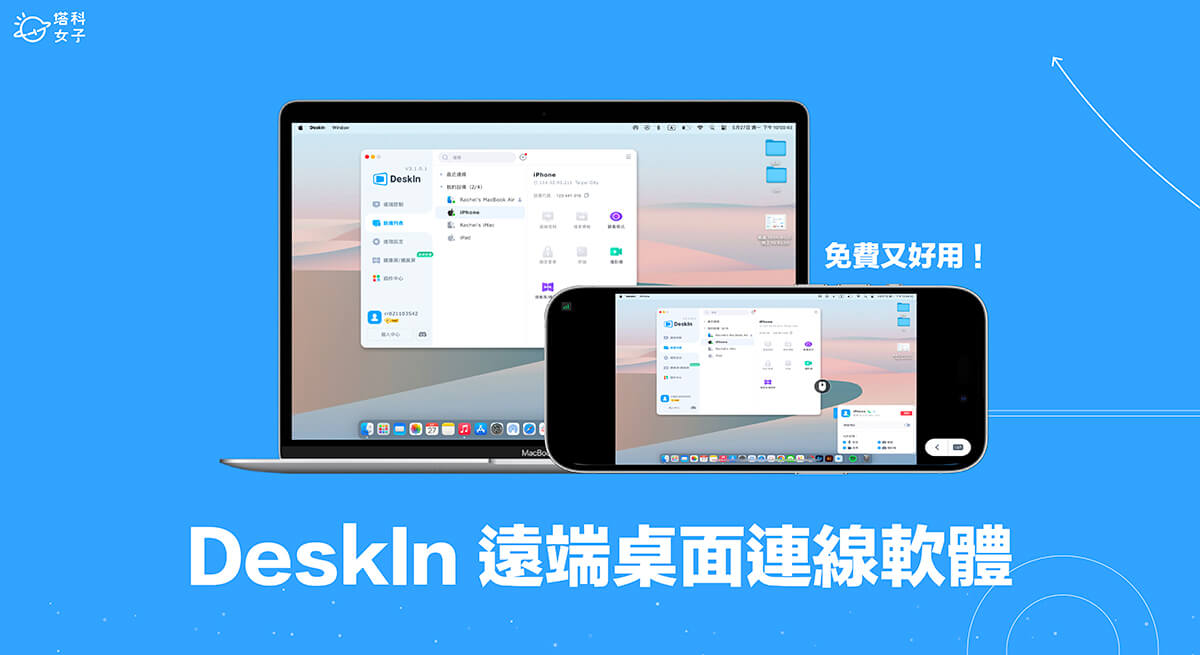
- DeskIn 免費下載連結:點此
- 購買付費版輸入塔科女子專屬折扣碼即享折扣:
輸入【techgirlz1】滿$9.9美金折$2美金
輸入【techgirlz2】滿$39.9美金折$10美金
輸入【techgirlz3】滿$99.9折$20美金
如何選擇適合的遠端桌面軟體?
而在眾多遠端桌面軟體中,我們到底要怎麼選擇適合的軟體呢?首先,建議大家先思考一下自己想使用的遠端控制功能有哪些,例如:遠端控制電腦時希望能進行桌面存取、檔案傳輸、語音通話等,如果想要遠端控制 iPhone 或 Android,那就需選擇支援遠端控制手機的軟體。
再來,軟體的易用性也很重要,選擇一款介面簡潔、操作方便的軟體能讓遠端操作更直覺、更有效率。而「跨平台支援」也是一定要考量的條件,確保軟體可在 Windows、macOS 及 iOS 和 Android 使用。
我也很在意遠端連線軟體的安全性,畢竟電腦和手機裡有很多較隱私的資料,在選擇軟體時建議可以看看該軟體是否使用安全性高的加密技術,例如:端對端加密、TLS/SSL 等,確保數據傳輸過程中的安全。
此外,我們也要考量遠端桌面軟體的連線穩定性,如果連線品質不好,就會常常斷線或需要重連,不僅浪費時間也很沒有效率,而連線穩定的軟體則可以確保遠端操作的流暢度,藉此提升工作效率和使用體驗。
遠端桌面連線軟體付費版功能比較
| DeskIn 性能版 | TeamViewer 企業版 | Anydesk 個人版 | Awesun 遊戲版 | |
| 訂閱方案 | 按月/按年 | 按年 | 按年 | 按年+按裝置 |
| 版本價格 | 199.9 美金/年 | 580 美金/年 | 180 美金/年 | 50 美金/裝置/年 |
| 登錄裝置 | 100台 | 200台 | 3台 | 1台 |
| 解析度 | 4K60FPS/2K144FPS 可手動調整 | 自動調整 | 自動調整 | 自動調整 |
| 安卓被控 | √ | 需額外加400美金/年 需額外安裝多一個軟體 | √ | √ |
| 檔案傳輸 | 無大小、格式、數量限制 最高12MB/s傳輸速度 | 低速傳輸 單個檔案<4GB | 低速傳輸 | 低速傳輸 |
| 隱私螢幕 | √ | √ | √ | √ |
| 語音通話 | 免費功能 | √ | x | x |
| 遊戲鍵盤 | √ | x | x | √ |
| 延伸螢幕 | 免費功能 | x | x | x |
| 螢幕投影 | 免費功能 | x | x | x |
| 額外通道 | 33.9美金/年 249美金/年 | 700 美金/年 | x | x |
| 4:4:4 色彩編碼 | √ | x | x | x |
遠端桌面連線軟體 DeskIn 功能與特色
DeskIn 是一款跨平台支援 Windows、macOS 和 iOS、Android 的免費遠端控制軟體,無論你出門在外想用筆電控制家裡電腦,或是想在 iPhone 控制 Mac、在 Android 控制 Windows 電腦都可以,甚至還能透過手機控制手機。
連線快速、穩定不斷線
DeskIn 的使用方法非常簡單,我們分別在手機和電腦下載 DeskIn 遠端桌面連線 App 後,可以透過輸入設備代碼和臨時密碼的方式連線,或者如果不想每次都要輸入新的臨時密碼,也可以將常用裝置加入到設備清單中,並設定好安全密碼,這樣之後就能一鍵連線並遠端控制。
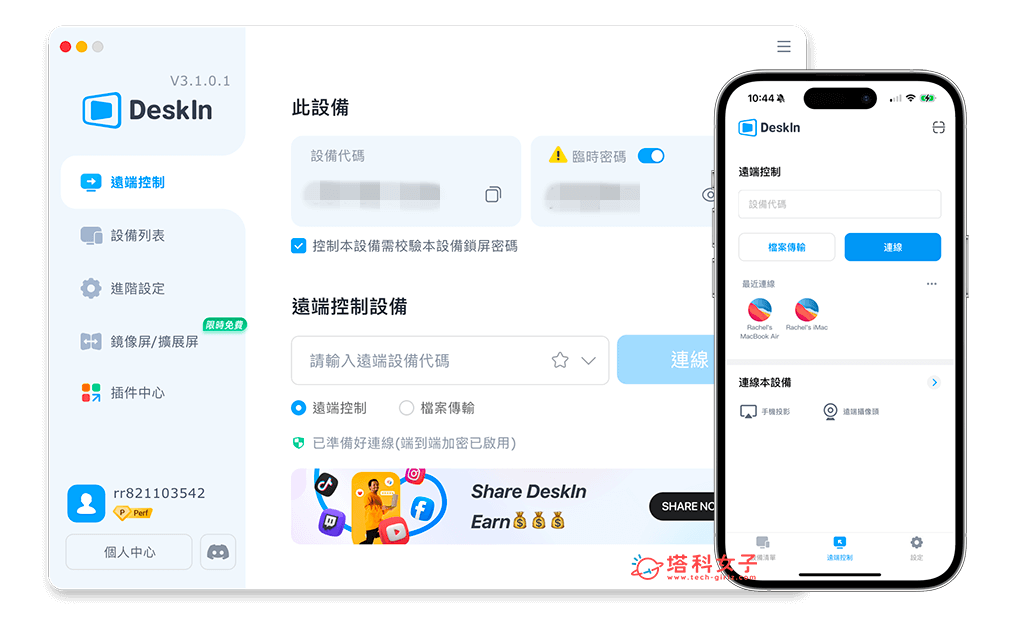
- DeskIn 免費下載連結:點此
- 購買付費版輸入塔科女子專屬折扣碼即享折扣:
輸入【techgirlz1】滿$9.9美金折$2美金
輸入【techgirlz2】滿$39.9美金折$10美金
輸入【techgirlz3】滿$99.9折$20美金
我很喜歡 DeskIn 的一點是,它不僅連線速度非常快,且連線品質也相當穩定,我測試過使用 iPhone 遠端控制家裡的 MacBook,連續連線兩小時都沒有斷線過,穩定性非常高。我自己之前也用過其他遠端桌面軟體,它們都有個問題就是常常斷線,這點讓我很受不了,每次都要重連真的很浪費時間,而 DeskIn 在連線部分真的是相當穩定不斷線、不卡頓,延遲感也很低。
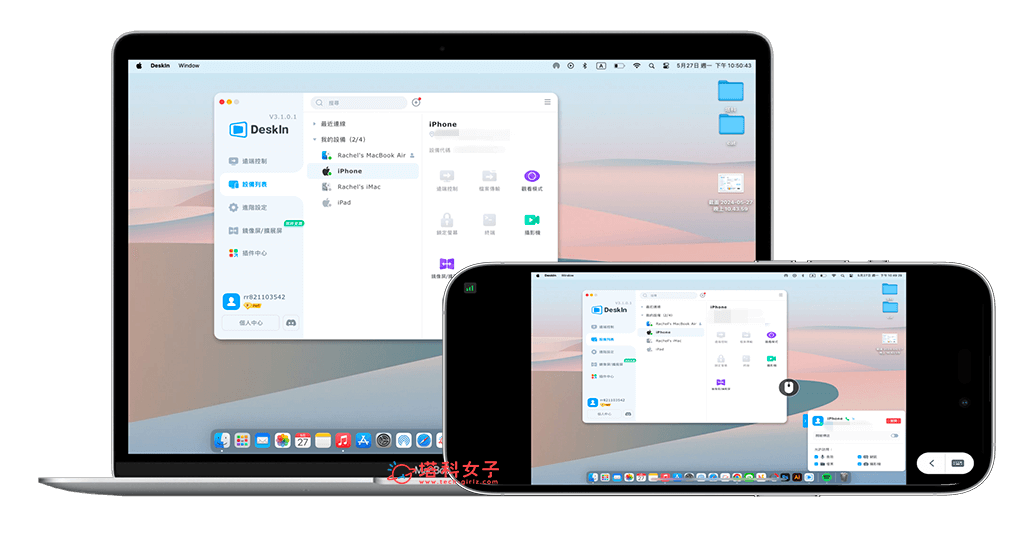
高畫質、色彩還原度高、操作順滑
當我們遠端控制手機或電腦時,如果畫面不清晰或是看起來雜雜的有顆粒感,那使用體驗就不太好,而且也很難用在剪輯或設計上。我第一次使用 DeskIn 時,其實是被它的高畫質驚艷到,它可以清晰還原原本畫面的高畫質,最高支援 4K 60FPS、2K 144FPS,色彩部分更是可以呈現 4:4:4 真彩色顯示。
如果你是專業繪圖師、設計師或剪輯師,臨時需要遠端連線另一台電腦來修改專案,那高畫質的遠端畫面就相當重要,能夠確保使用正確的色彩,此外,DeskIn 也相容「數位繪圖板」,它能夠精準感知繪圖筆的筆觸,使用起來也相當順暢與滑順。
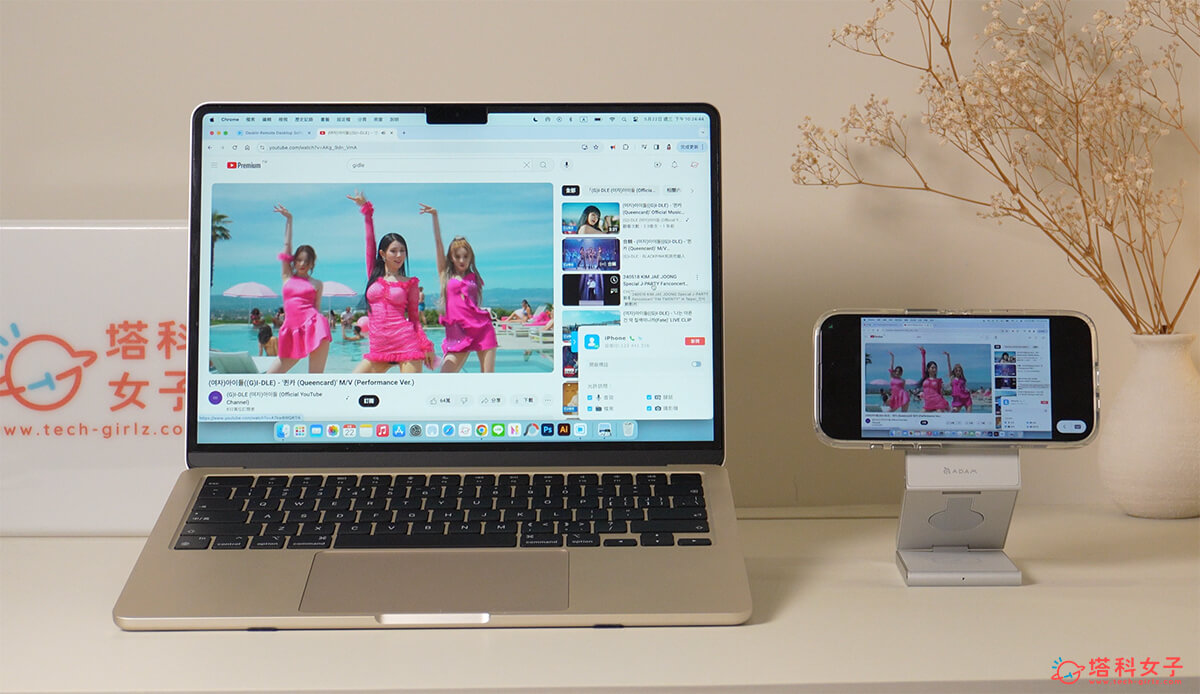
大型檔案傳輸不受限
DeskIn 還有一個很方便的功能就是能快速傳輸大型檔案,例如你不小心將某個文件檔案放在家裡電腦,但工作上又急需用到,這時候我們就能使用 DeskIn 內建的「檔案傳輸」功能來取用檔案,選好檔案及儲存位置後一鍵快速傳輸。最棒的是,不管檔案容量多大或者檔案是什麼格式,DeskIn 都沒有限制,其他遠端桌面軟體像是 Chrome 就有 500MB 限制,而 Teamviewer 則有 4GB 限制。
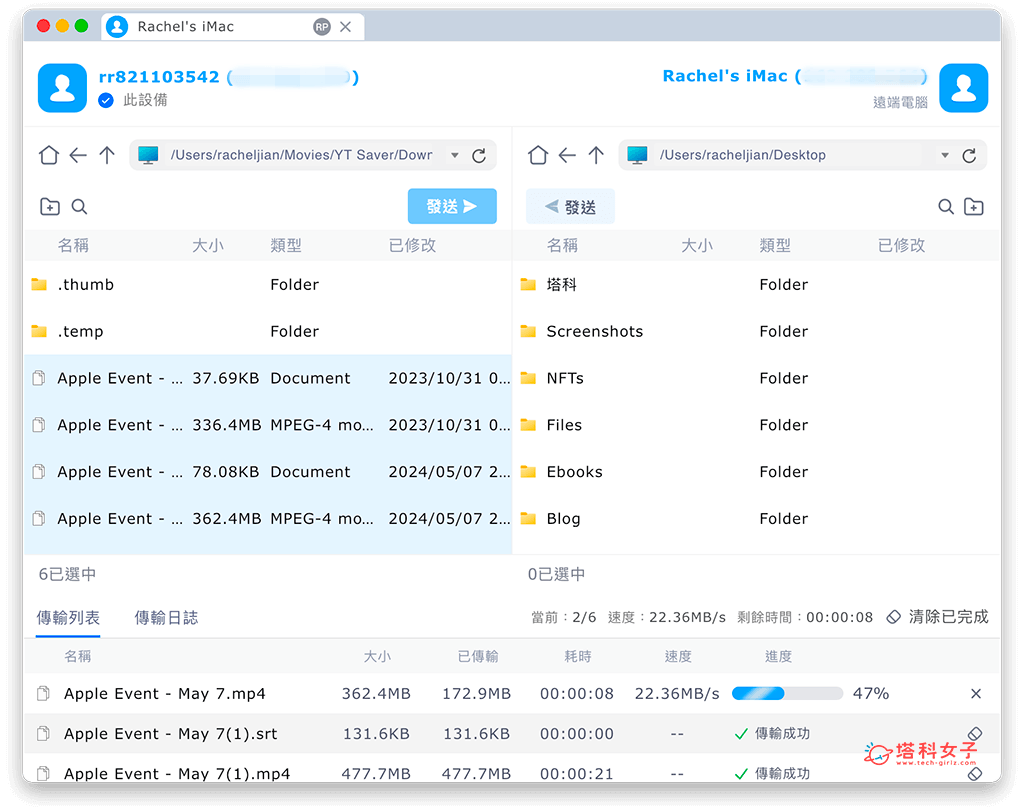
支援螢幕輸出(第二螢幕)
DeskIn 除了讓我們能遠端控制電腦或手機外,甚至也支援將 iPad 或其他裝置當作電腦的第二顯示器!不管是要「鏡像輸出」或是作為「延伸螢幕」都可以,優點是可以無線輸出,且不需要透過線材連接,而且它的延遲感也算蠻低的。如下圖我是透過 DeskIn 將 iPad 當作 MacBook 的第二螢幕,可在 iPad 上呈現任何我想要的 Macbook 畫面!
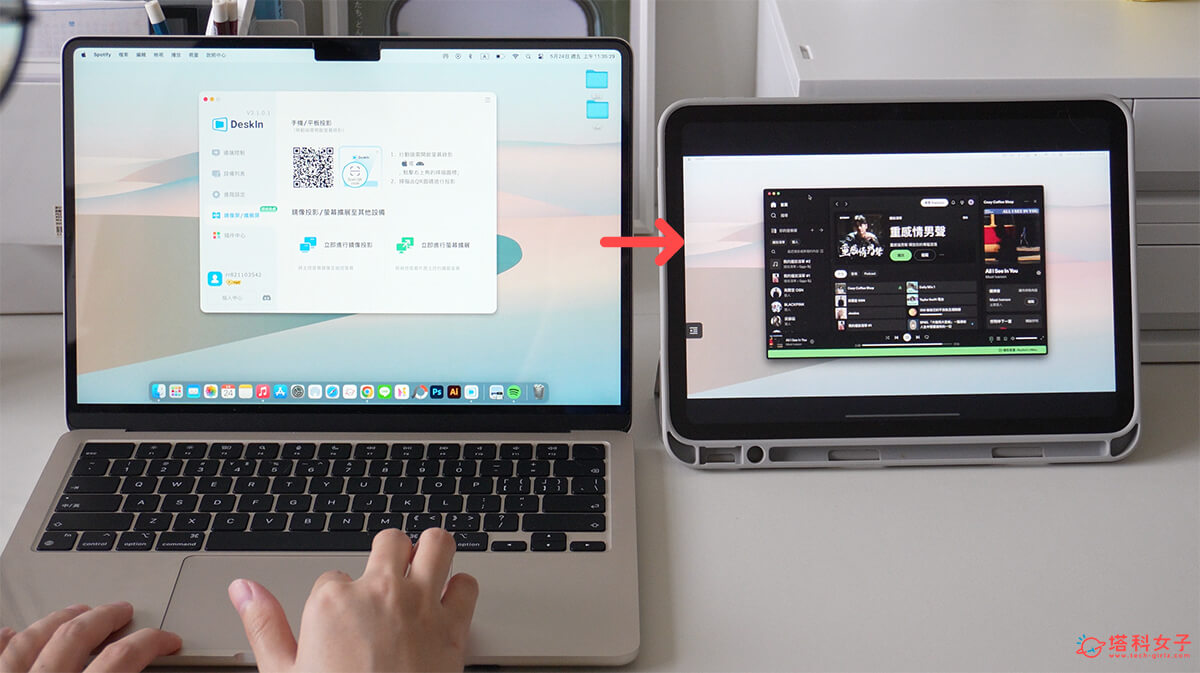
虛擬螢幕
而針對多螢幕使用者,例如你需要看盤或是在多個螢幕上查看不同畫面,那我們可以使用 DeskIn 的虛擬螢幕功能,它可以產生被控裝置的多個虛擬螢幕,而且即使是沒有螢幕的電腦也能遠端控制!
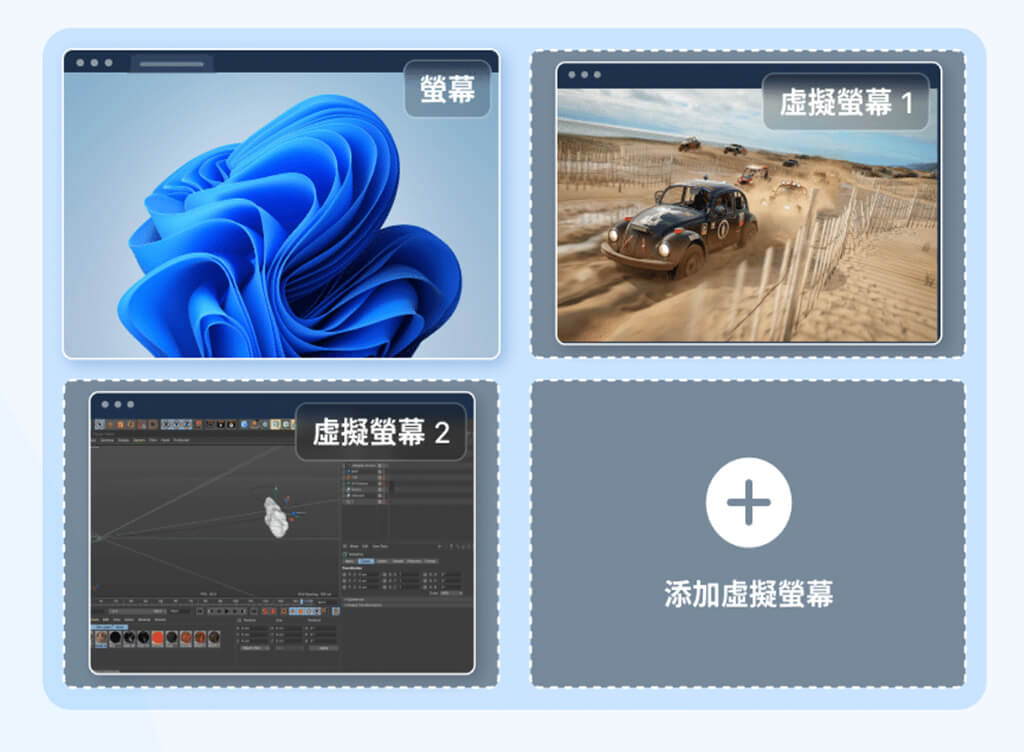
遠端遊戲連線 (在手機玩 PC 遊戲)
除了工作上的需求外,許多玩家也會有遠端遊戲連線的需求,而 DeskIn 當然也能讓我們在手機玩 PC 遊戲喔!如果你是想追求更低延遲、更高畫質的遊戲玩家,建議你升級成「DeskIn Gaming 遊戲版」,除了可以享受到最高 4K 60FPS/2K 144FPS 外,也支援連接遊戲手把和自訂遊戲鍵鼠功能,讓你輕鬆在手機遠端玩電腦遊戲,整個遊戲的體驗也相當順暢。

- DeskIn 免費下載連結:點此
- 購買付費版輸入塔科女子專屬折扣碼即享折扣:
輸入【techgirlz1】滿$9.9美金折$2美金
輸入【techgirlz2】滿$39.9美金折$10美金
輸入【techgirlz3】滿$99.9折$20美金
在外遠端連線家裡電腦
遠端桌面連線軟體的好處是,我們可以隨時隨地在外遠端連線家裡電腦來查找文件或存取檔案,而 DeskIn 將這件事做得簡單又直覺,不管你是要在手機遠端操控電腦,或是用筆電遠端連線家裡、公司電腦,都能一鍵搞定,連線速度快且穩定,操作上也很容易上手,幾乎沒有什麼學習成本。
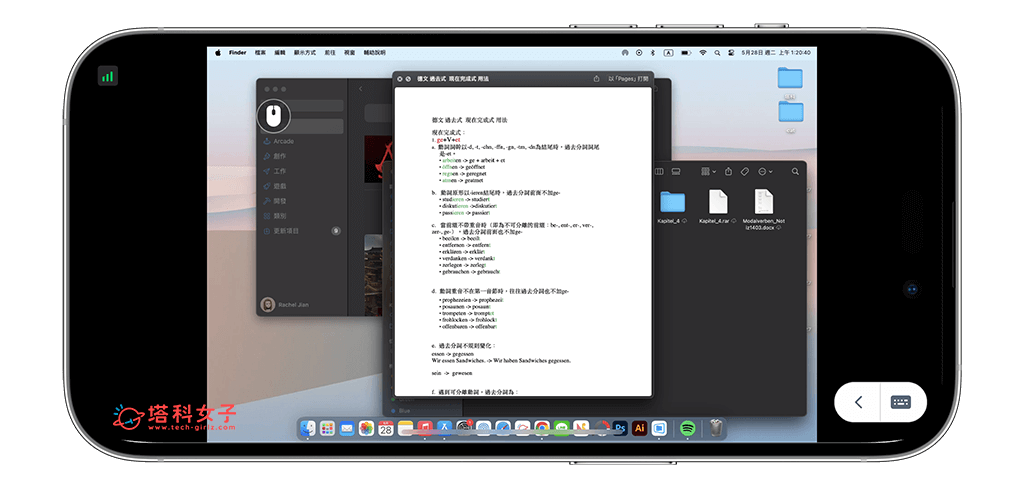
遠端協助家人設定電腦/手機
之前某一次爸媽不太會用電腦,打電話來要我協助他們解決問題,當時就只能在電話中盡量講清楚一點,但他們還是聽不太懂,而現在我都已經為家裡電腦和手機裝好 DeskIn 軟體了,之後如果他們臨時有電腦或手機問題需要我幫忙解決,我就能立刻開啟自己的電腦遠端協助家人設定,而且它裡面也支援「標註」功能,讓我們可以在畫面上劃記,而「語音通話」也很實用,可以即時跟對方解釋目前正在做的操作。
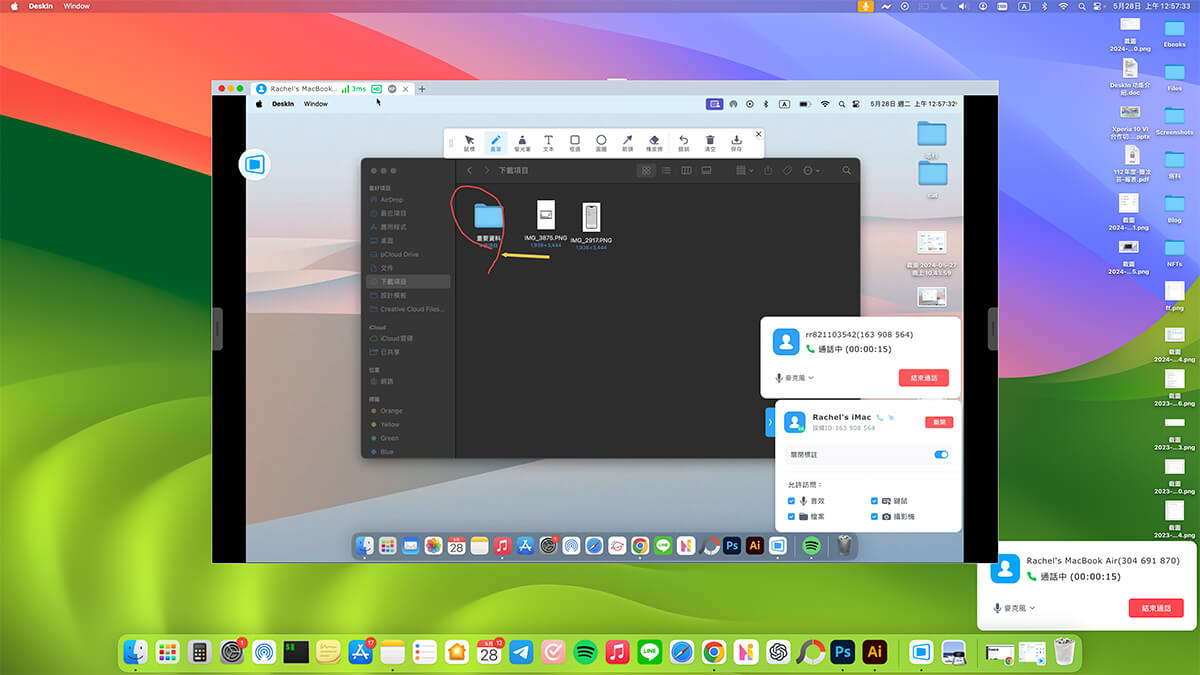
遠端攝影機
如果你想看看家裡的寵物或是想即時掌握家裡的情況,那我們其實不需要另外買一台網路攝影機或,DeskIn 內建的「攝影機」功能讓我們可以將家裡的手機或電腦變成遠端攝影機/家用監視器,它會取用裝置上的鏡頭來呈現畫面,假設我人在外面,但是想透過手機來看看家裡目前的情況,那我在 DeskIn App 連線到家裡電腦後,點進「攝像頭」功能,接著就能看到家裡電腦前的樣子,畫面一樣是高畫質的,非常清晰。
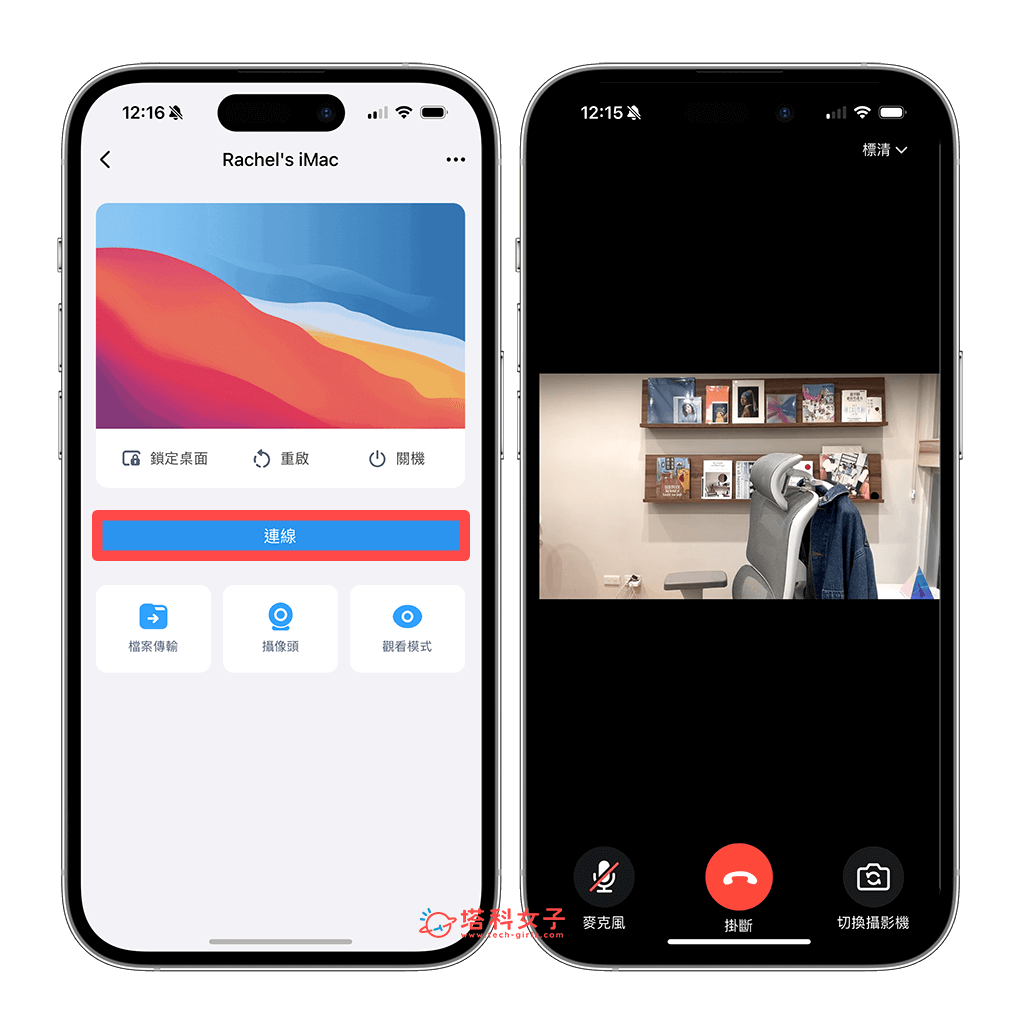
連線安全性
前面我們有提到選擇一款適合的遠端桌面軟體有幾個重點,其中一個絕對不能忽略的就是安全性,畢竟手機和電腦裡擁有許多較隱私的資料,而 DeskIn 在這方面也做得面面俱到,首先連線產生的所有數據都會以 256 位元加密,具備進階的資料安全性,防止資料與數據被竊取。
此外,在註冊或在新裝置上登入 DeskIn 時,都需要經過驗證才能成功登入,萬一帳密不幸被盜,至少還有最後一道防線。在「安全設定」中,我們還能自訂安全密碼,在連接常用設備時輸入,這樣就不用每次都要輸入臨時密碼,同時又能享有安全的連線,而黑白名單等設定則能讓我們自訂允許連線的帳號或設備 ID。
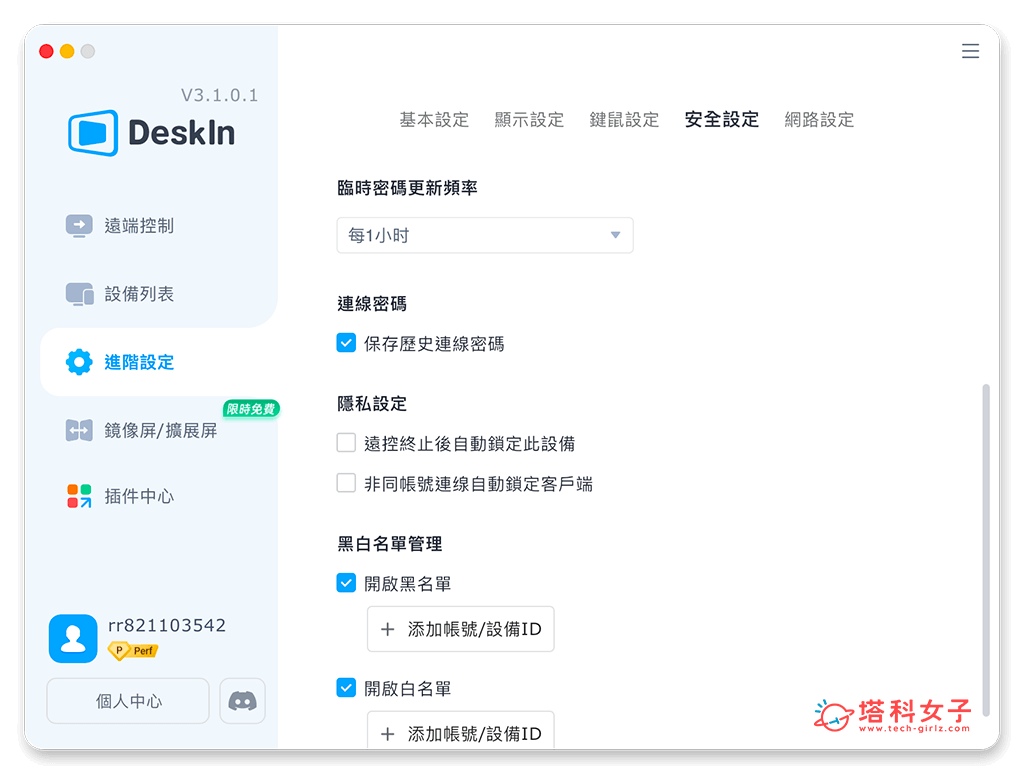
- DeskIn 免費下載連結:點此
- 購買付費版輸入塔科女子專屬折扣碼即享折扣:
輸入【techgirlz1】滿$9.9美金折$2美金
輸入【techgirlz2】滿$39.9美金折$10美金
輸入【techgirlz3】滿$99.9折$20美金
DeskIn 免費與付費版本比較
DeskIn 這款遠端連線軟體有提供免費版和付費版,免費版的支援三台裝置,個人用的話就很夠了!不過如果你有更進階的用途,可以考慮購買 DeskIn 付費版,目前他們有提供三種付費版本:
- Standard 標準版:適合輕辦公族群,對影像畫質和流暢度要求較高的用戶,此版本最高支援 2K 30 幀超清畫質,VIP 專屬高速節點。
- Gaming 遊戲版:適合遊戲玩家,此版本最高支援 4K 60幀/2K 144幀,支援配對 PS、Xbox 遊戲手把。
- Performance 性能版 :適合有遠端設計、剪輯需求的族群、設計師和工程師,最高支援 4K 60幀/2K 144幀,提供虛擬螢幕等專屬功能。
遠端連線軟體 DeskIn 評價與使用心得
DeskIn 遠端桌面連線軟體在操作上相當簡單又直覺,能輕鬆連上想遠端控制的手機或電腦,無論是 Mac、Windows、iOS 或 Android 都可以用,我最喜歡 DeskIn 的地方就是它的連線穩定性和高畫質,不僅連線速度快、不易斷線、不卡頓,畫質部分最高支援 4K 60FPS(原畫) 2K 144FPS,不管是玩遊戲或遠端剪輯、設計,都能擁有很棒的連線體驗,色彩也不失真。
此外,DeskIn 也提供許多實用功能,像是:鏡像螢幕/延伸螢幕、虛擬螢幕、遠端攝影機、語音通話、即時標註等等,都能協助用戶在遠端操作時有更好的效率。
- DeskIn 免費下載連結:點此
- 購買付費版輸入塔科女子專屬折扣碼即享折扣:
輸入【techgirlz1】滿$9.9美金折$2美金
輸入【techgirlz2】滿$39.9美金折$10美金
輸入【techgirlz3】滿$99.9折$20美金
DeskIn 遠端桌面連線軟體
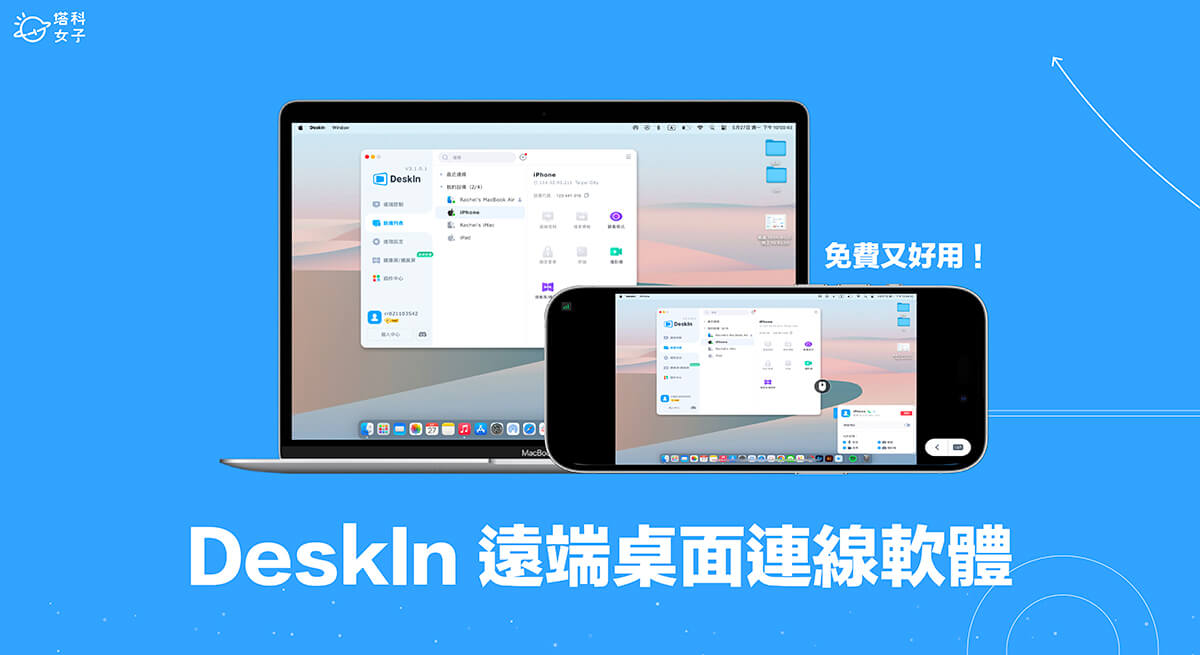
DeskIn 是一款免費好用的遠端連線軟體,跨平台支援 Mac、Windows、iOS、Android,使用介面友善,用戶可快速上手;DeskIn 連線速度快且穩定、不斷線,且具備高畫質顯示,最高支援 4K 60FPS、2K 144FPS。
Application Category: Productivity tools
4.8
